Remarque : Cet article a fait son temps et sera bientôt supprimé. Pour éviter les problèmes du type « Page introuvable », nous allons supprimer les liens inutiles. Si vous avez créé des liens vers cette page, nous vous conseillons de les supprimer afin de ne pas désorienter les utilisateurs.
Les éléments tels que les objets, les espaces réservés ou les formes (et même les objets groupés) peuvent être empilés en couches, de sorte qu’un élément apparaisse au-dessus d’un autre. Vous pouvez modifier l’ordre dans lequel chacun apparaît sur une diapositive.
Changer l’ordre des objets sur une diapositive
-
Sélectionnez l’objet (ou l’ensemble d’objets groupés) que vous voulez déplacer vers l’avant ou vers l’arrière.
-
Dans l’onglet format de la forme ou format de l' image , effectuez l’une des opérations suivantes :
-
Pour amener l’objet diapositive au premier plan d’un groupe d’objets de diapositive empilés, cliquez sur la flèche en regard de avancer, puis cliquez sur mettre au premier plan.
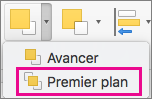
-
Pour déplacer un objet de diapositive d’une position vers l’avant dans l’ordre d’empilage, cliquez sur avancerd’un plan.
-
Pour envoyer un objet diapositive à l’arrière-plan d’un groupe d’objets diapositive empilés, cliquez sur la flèche en regard de reculer, puis sur mettre à l’arrière-plan.
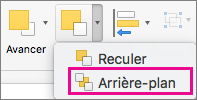
-
Pour envoyer un objet diapositive à l’arrière-plan dans l’ordre d’empilage , cliquez sur reculerd’un plan.
-
-
Sélectionnez l’objet (ou l’ensemble d’objets groupés) que vous voulez déplacer vers l’avant ou vers l’arrière.
-
Dans l’onglet Format, effectuez une ou plusieurs des actions suivantes :
-
Pour amener un objet diapositive devant un groupe d’objets diapositive empilés, sélectionnez Réorganiser > mettre au premier plan.
-
Pour déplacer un objet de diapositive d’une position vers l’avant dans l’ordre d’empilage, sélectionnez Réorganiser > avancer.
-
Pour envoyer un objet diapositive à l’arrière-plan d’un groupe d’objets diapositive empilés, sélectionnez Réorganiser > mettre à l’arrière-plan.
-
Pour Envoyer unobjet à l’arrière-plan dans l’ordre d’empilage, sélectionnez Réorganiser > reculer.
-










